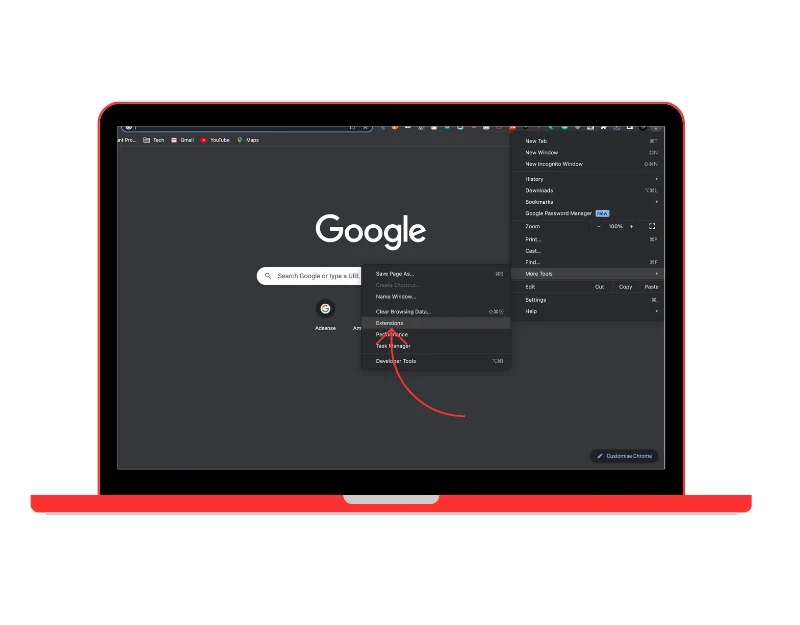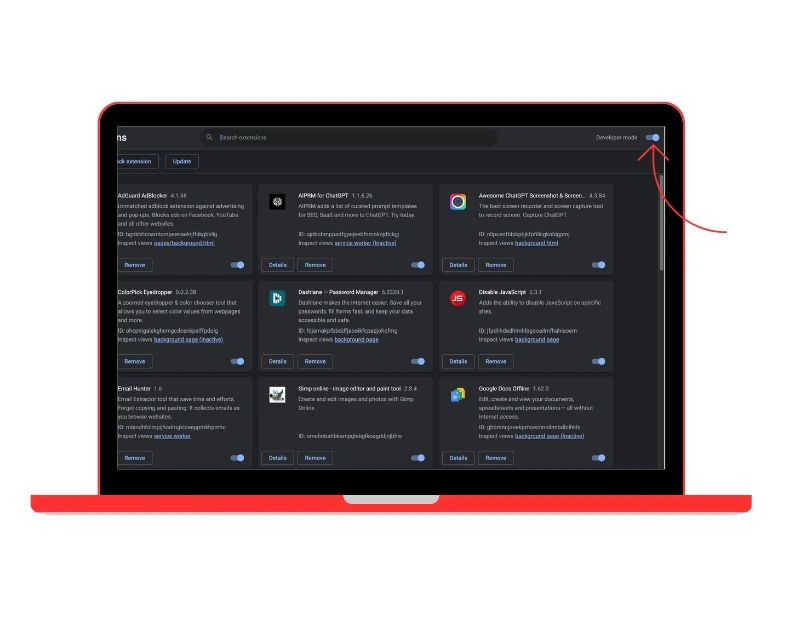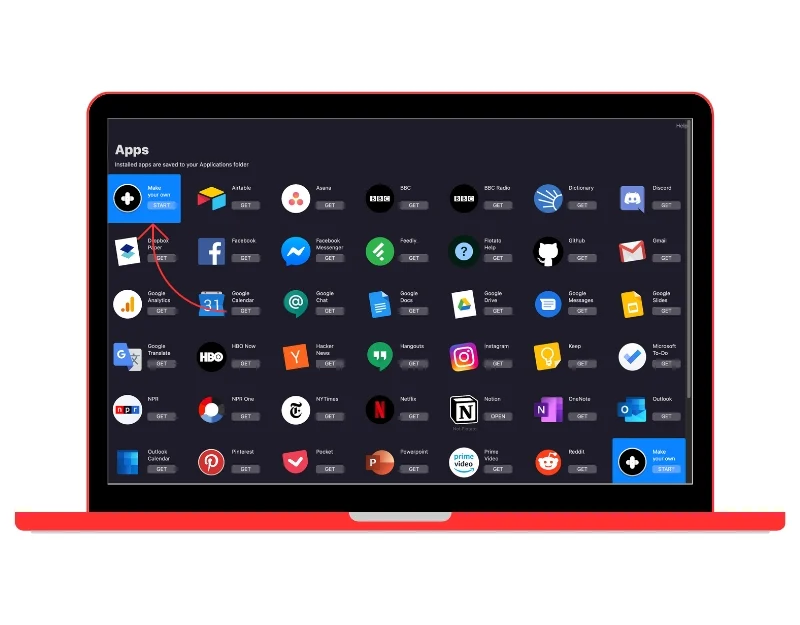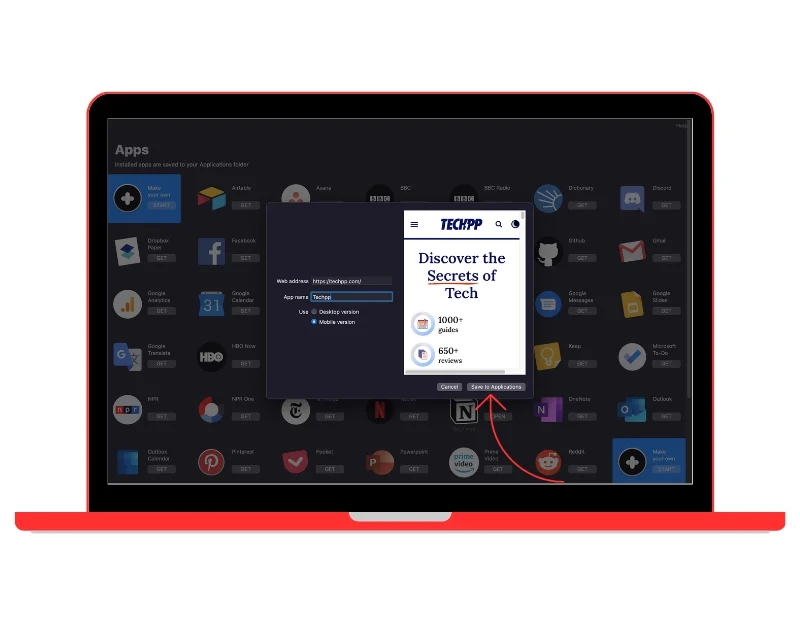创建 Web 应用程序并将其添加到 Mac 主屏幕的 5 种简单方法
已发表: 2023-09-03Web 应用程序提供了一种更简单、更快捷的网站访问方式。 它们的工作方式与桌面或移动应用程序类似,并提供无缝体验。 Web 应用程序无需安装、轻量级且占用更少的存储空间。 这使得网络应用程序成为大多数人的理想选择。
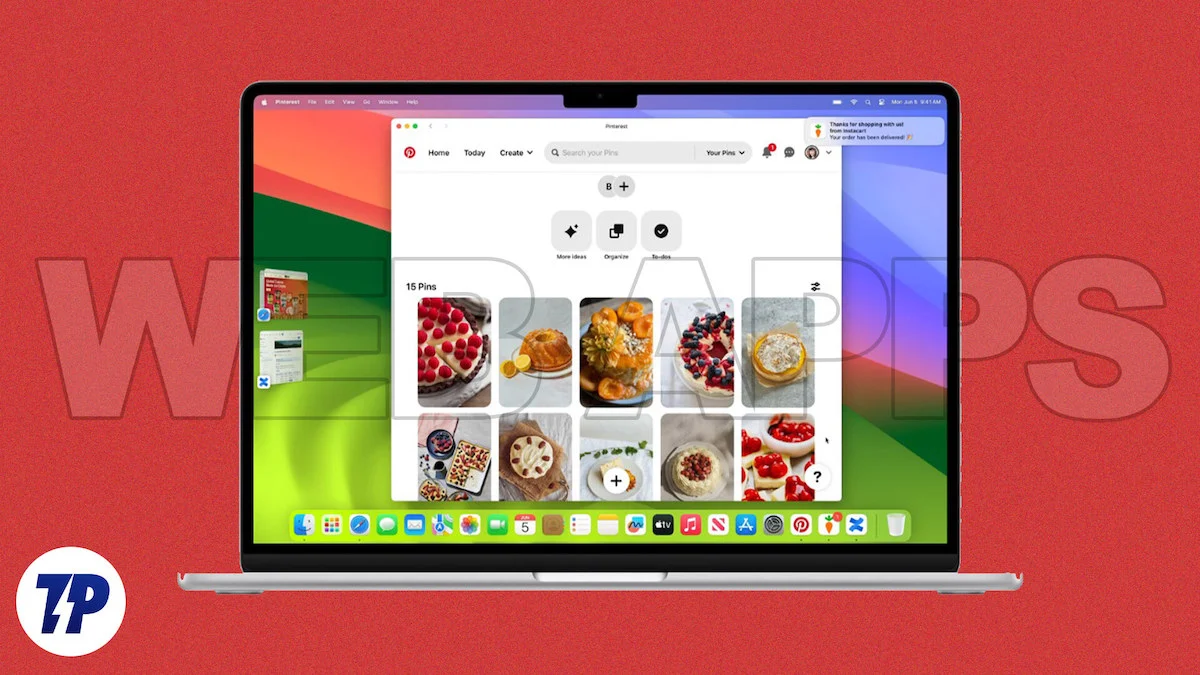
您可以通过多种方式创建 Web 应用程序并将其添加到主屏幕。 如果您使用的是 Mac,则可以使用本机方法和其他流行的第三方工具(例如 Flototo 或 Fluid)来创建 Web 应用程序并将其添加到“开始”屏幕。
在本指南中,我们将向您介绍几种可用于轻松创建 Web 应用程序并将其添加到 Mac 的“开始”屏幕的方法。
目录
什么是网络应用程序?
Web应用程序是Web应用程序的简称,运行在Web服务器上,并通过Internet上的Web浏览器进行访问。 与传统应用程序不同,网络应用程序不需要安装在您的设备上。 它们与平台无关,可以在不同的操作系统上运行,例如 Windows、Mac OS、Android 和 iOS。

Web 应用程序如何在 macOS 中工作
- 创建 Web 应用程序: Apple 最近推出了对在 Mac 上创建 Web 应用程序的支持。 您还可以使用第三方工具从网站创建 Web 应用程序。
- 使用 Web 应用程序: Web 应用程序可以独立使用,并且与 Mac 上的其他桌面应用程序一样工作。 您可以在窗口中打开 Web 应用程序。 就像任何其他应用程序一样,该网络应用程序还支持任务控制和舞台管理器。 还可以从 Launchpad 或 Spotlight 搜索打开 Web 应用程序。 该网络应用程序包括一个带有导航按钮的简化工具栏。
- Web 应用程序内导航:您可以在网站上的任何位置导航,但是当您单击主页外部的链接时,链接的网页会在默认 Web 浏览器中打开。 有些应用程序还允许您设置在网络应用程序中打开的外部链接。
- 网站登录和通知:如果您在 Safari 网站或当前使用的任何其他默认网站上登录帐户,您将保持 Web 应用程序的登录状态。 如果网站支持网络推送通知并且您已注册,您将在网络应用程序中收到推送通知。 您还可以通过焦点模式控制通知。
- 隐私和安全: Apple 还添加了选项,让您可以在“系统设置”->“隐私和安全”中控制 Web 应用程序对摄像头、麦克风和位置的访问,就像 Mac 上的本机应用程序一样。
- 创建多个 Web 应用程序:您可以将多个网站转换为 Web 应用程序并将它们添加到主屏幕。
如何在 macOS Sonoma 中创建 Safari Web 应用程序(本机方法)
在最新版本的 macOS(macOS 17 或更高版本)中,Apple 添加了对使用 Safari 浏览器创建 Web 应用程序的支持。 无需使用第三方应用程序,您就可以从设置创建网络应用程序。 Web 应用程序将直接添加到您的 Dock,您可以使用 Safari 浏览器从 Web 应用程序访问网站。 在撰写本文时,Safari 是唯一支持 Web 应用程序创建的浏览器。 创造:
如何使用 Safari 创建 Web 应用程序
- 在 Mac 上打开Safari Web 浏览器,然后导航到要添加为 Web 应用程序的网站。
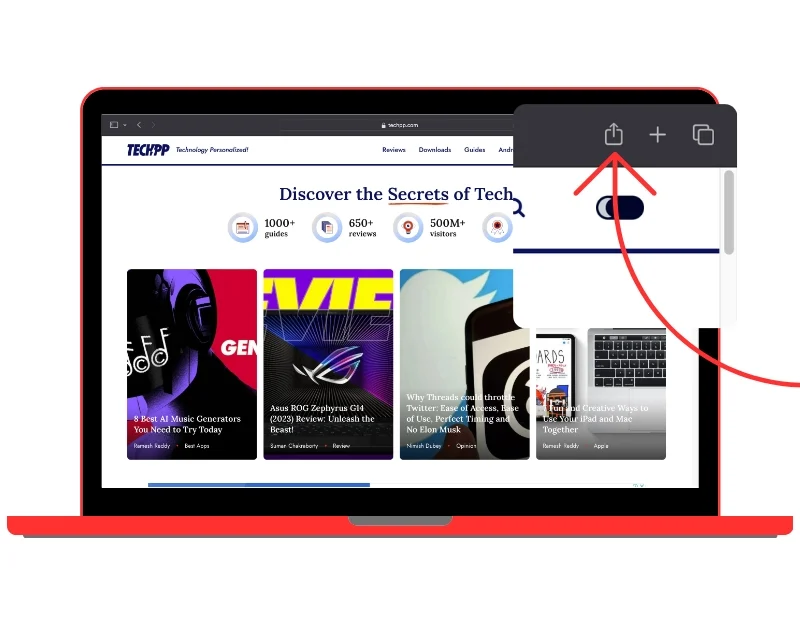
- 单击顶部的“共享”图标,然后单击“添加到 Dock”选项。
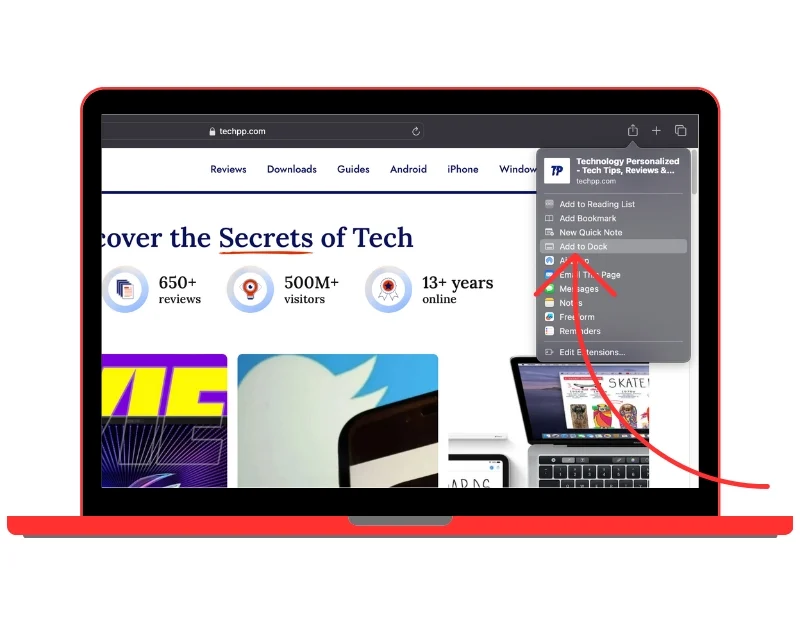
- 如果需要,可以重命名站点名称,然后单击“添加”按钮。 Web 应用程序将添加到主屏幕。
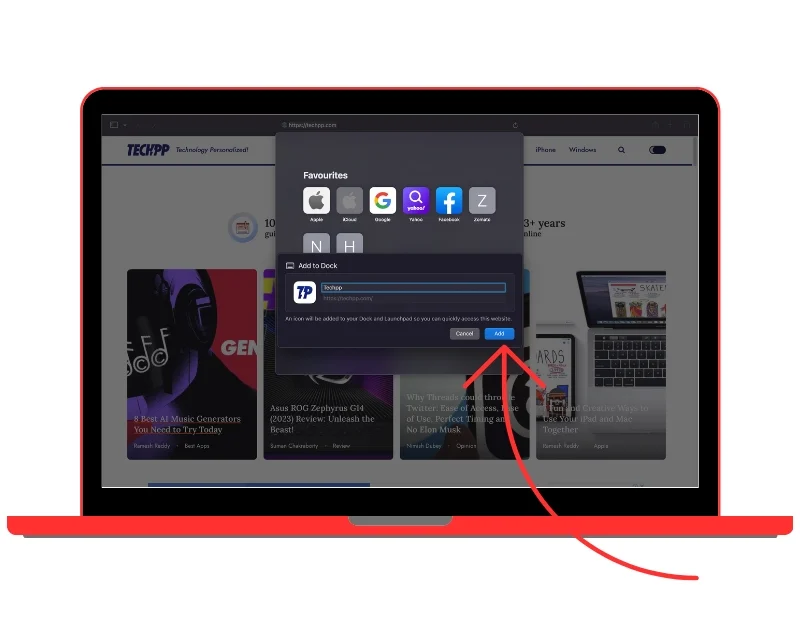
- 该网站将作为网络应用程序自动添加到您的 Dock 中。 您可以单击该图标来打开该网站。 该网页将在新窗口中打开。
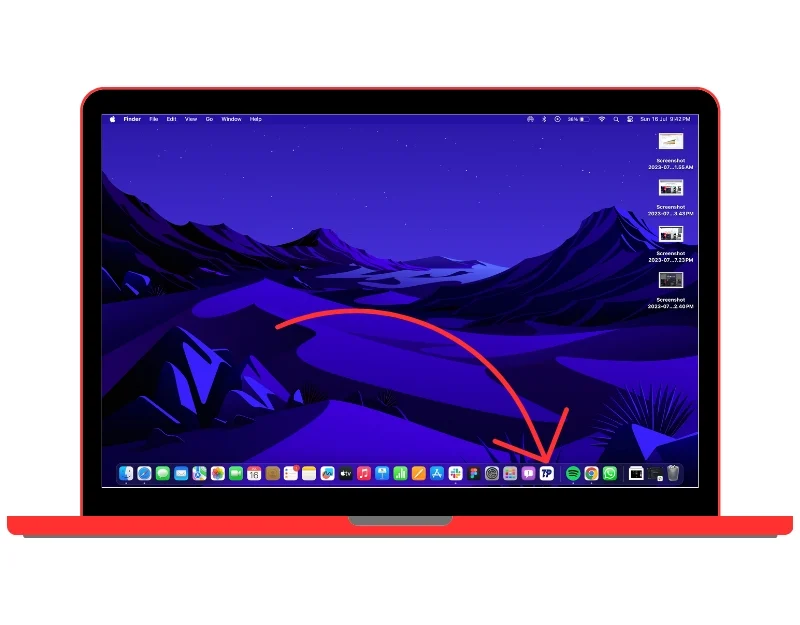
将 Web 应用程序添加到 macOS 主屏幕的其他方法
本机 Web 应用程序支持仅在 macOS 17 或更高版本上可用。 如果您的设备运行的是早期版本,并且您想要将 Web 应用程序添加到主屏幕,您可以使用其他方法将 Web 应用程序添加到主屏幕。 您可以使用许多第三方应用程序来创建 Web 应用程序并将其添加到“开始”屏幕。
使用 Fluid 添加 Web 应用程序
Fluid 是一种流行的外部工具,让您只需粘贴网站 URL 即可创建桌面应用程序。 液体可免费使用。 还有一个提供附加功能的高级版本。 以下是如何使用 Fluid 创建 Web 应用程序:
如何使用 Fluid 创建 Web 应用程序
- 从官网下载Fuild:打开您喜欢的浏览器并输入URL:https://fluidapp.com/。 单击免费下载按钮免费下载
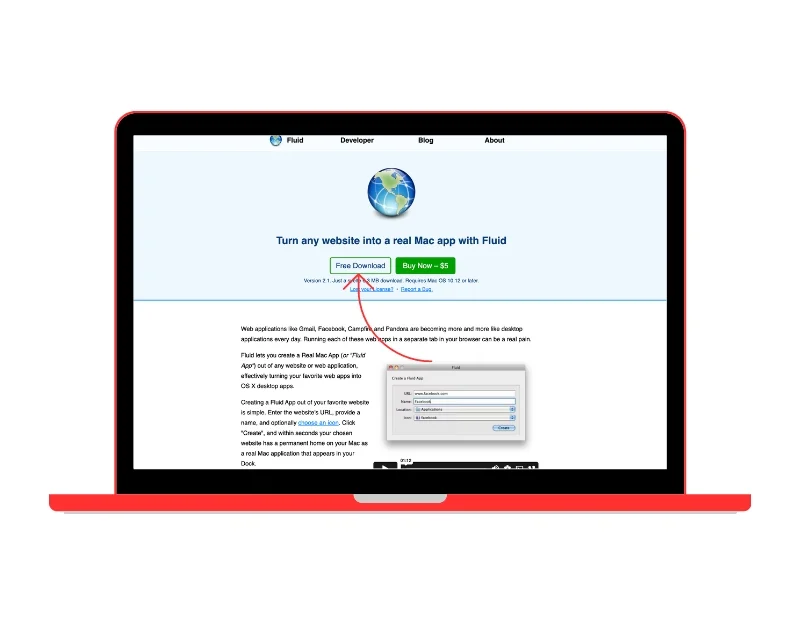
- 安装应用程序:打开 Mac 上的下载文件夹,然后双击 zip 文件以开始在 Mac 上安装应用程序。
- 复制网站的 URL:要创建 Web 应用程序,您首先需要复制要创建的网站的 URL。 您可以从任何网络浏览器执行此操作。
- 创建 Web 应用程序:在 Mac 上打开 Fluid 应用程序。 在 URL 字段中,粘贴您从浏览器复制的 URL。 输入网站名称。 选择您想要安装网络应用程序的位置。 大多数人更喜欢将其安装在桌面上,因为这样更容易访问。 最后,选择应用程序的徽标。 您可以选择网站图标作为徽标或使用任何图像作为徽标,然后单击“创建”按钮。
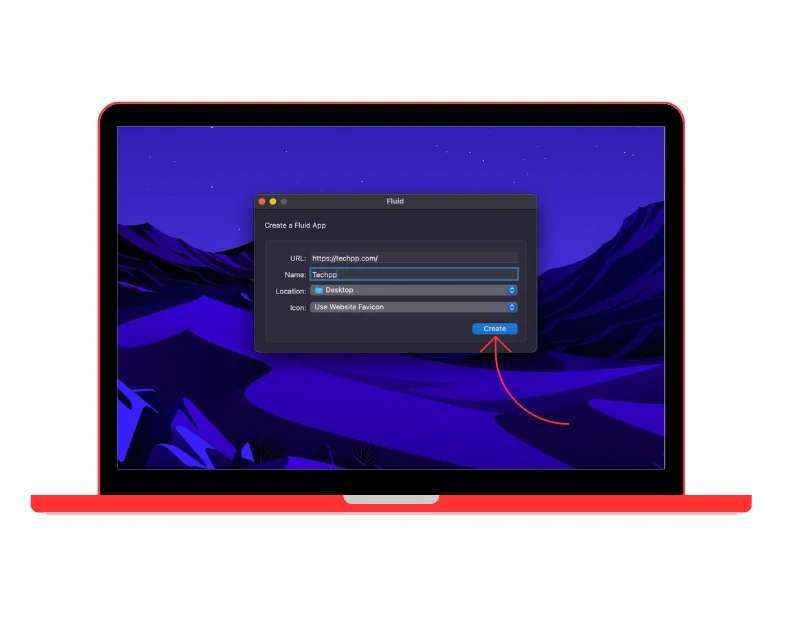
- 使用网络应用程序:网络应用程序将自动添加到您的桌面或您选择的位置。 要将其添加到 Dock 中,请将图标拖放到 Dock 中。
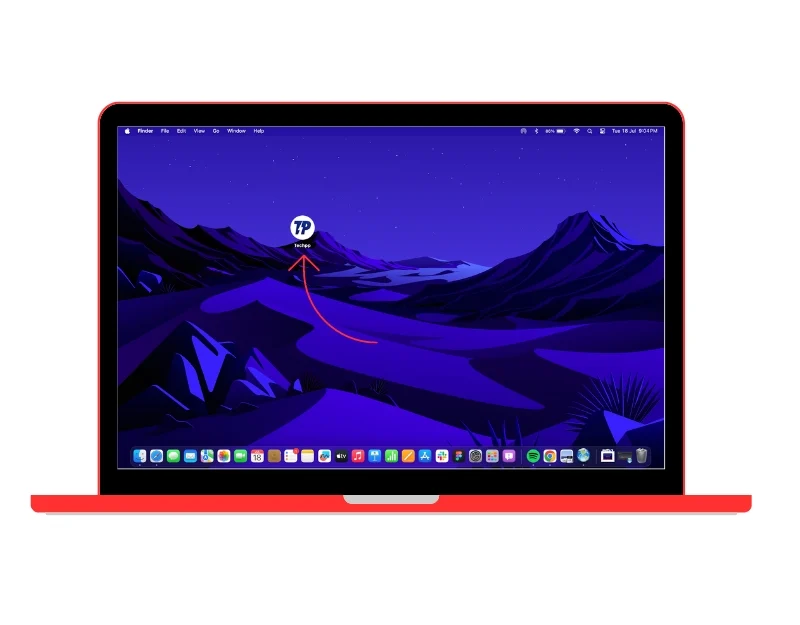
使用 Google Chrome 扩展创建 Web 应用程序
Applicationize 是另一种流行的工具,用于使用 Google Chrome 浏览器创建 Web 应用程序并将其添加到 Mac 主屏幕。 该工具根据网站的 URL 创建 Google Chrome 扩展程序。 您只需下载该扩展程序,将其添加到 Google Chrome 浏览器,然后创建一个网络应用程序即可。 Applicationize 是免费的,需要 Google Chrome 浏览器才能创建网络应用程序。 以下是如何使用 Applicationize 创建 Web 应用程序。

如何使用 Applicationize 创建 Web 应用程序
- 打开Google Chrome并访问 Applicationize.me 网站,网址为:https://applicationize.me/now。
- 输入您想要转换为应用程序的网站的URL 。
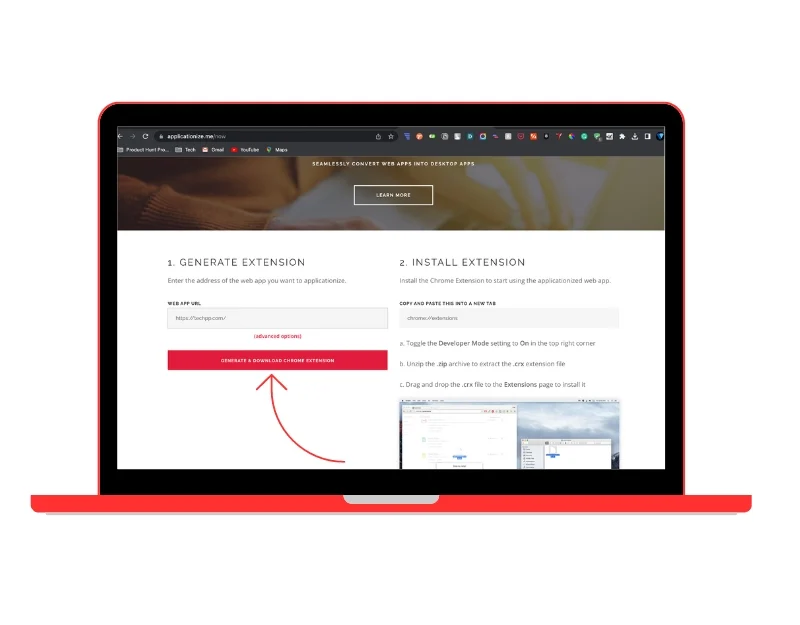
- 如果需要,您可以添加一个独特的图标。 如果不这样做,该工具将使用默认网站图标作为网络应用程序的徽标。
- 您可以指定 Web 应用程序的名称。 如果您不想,可以保持原样并为您的应用选择颜色。 这将是网络应用程序的边框和标题栏的颜色。
- 单击“下载”按钮下载您的应用程序。 这实际上会下载一个 Chrome 扩展程序。
- 在 Google Chrome 浏览器中打开一个新选项卡,然后转到chrome://extensions并打开开发人员选项。 或者,您可以单击三点菜单>更多工具>扩展
- 现在拖放下载的扩展文件。 这将安装您的自定义网络应用程序。
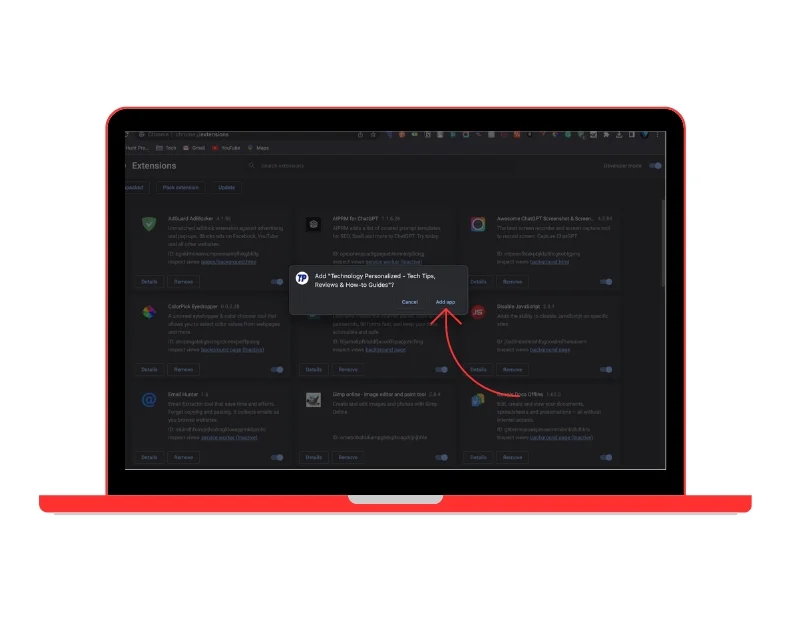
- 要将 Web 应用程序添加到应用程序屏幕,请转到 URL: chrome://apps 。 在这里,您将看到 Google Chrome 浏览器中安装的应用程序。 找到您刚刚安装的 Web 应用程序,右键单击该应用程序,然后选择“创建快捷方式” 。
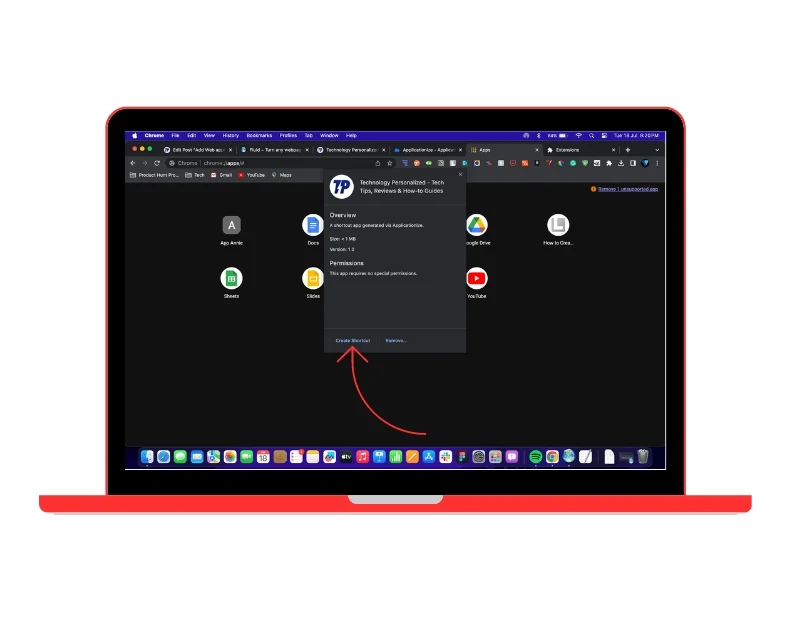
- 然后该应用程序将安装在您的设备上。 您可以在 Mac 上使用 Spotlight 来查找该应用。 或者,找到应用程序的位置并将网络应用程序拖放到桌面上以便更快地访问。
使用 Flototo 探索和创建 Web 应用程序
如果您想将访问量最大的网站转变为网络应用程序,Flototo 是最佳选择。 该工具提供了我们日常生活中最常使用的网站的完整网络应用程序集合。 其中包括 YouTube、Instagram、Twitter、维基百科等等。 该应用程序还允许用户使用网站的 URL 创建自己的网络应用程序。 使用方法:
如何使用 Flototo 创建 Web 应用程序
- 从官方网站下载Flototo并将该应用程序安装到您的设备上。
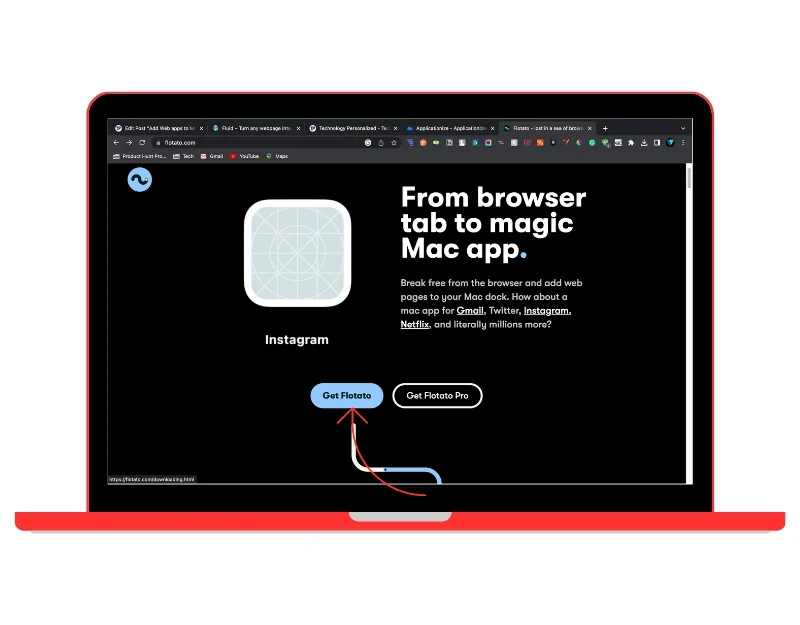
- 当您打开应用程序时,您将立即看到应用程序中已有的网络应用程序列表。 您可以选择任何应用程序并单击“获取”按钮。 该网络应用程序将自动安装在您的设备上。
- 您可以创建自己的桌面应用程序。 单击“创建您自己的应用程序”下的“开始” ,输入 Web 应用程序的 URL 和名称,然后选择版本。 您可以选择移动版本和桌面版本,然后单击“添加”以创建 Web 应用程序。
- Web 应用程序将自动创建并添加到应用程序列表中。 您只需点击图标即可打开网络应用程序。
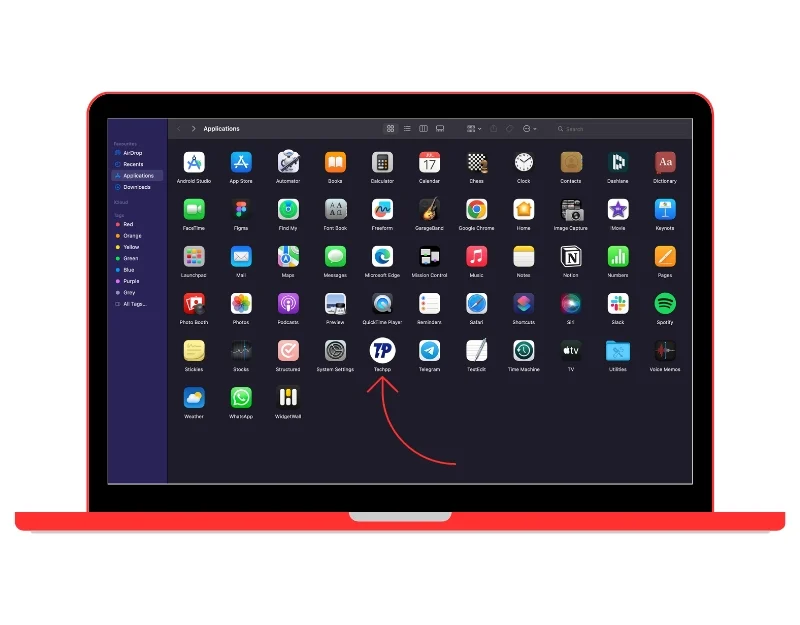
- 拖放应用程序以将其添加到主屏幕。 要删除,请在 Mac 上打开 Flototo 应用,选择该应用,然后单击删除图标以删除该应用。 如果该应用程序不可用,您可以使用传统方法卸载 Mac 上的网络应用程序。
使用高级自定义选项创建 Web 应用程序
Unite 提供各种自定义功能来个性化 Web 应用程序。 该应用程序允许您增强 Web 应用程序的外观,并提供许多功能,例如隐藏应用程序窗口选项、更改 Web 应用程序的图块和颜色、添加本机自动刷新功能等等。 它还支持深色模式、书签、广告拦截、画中画模式、智能白名单等。 与其他应用程序类似,您只需输入 URL,应用程序就会自动创建一个 Web 应用程序。
如何使用 Unite 在 Mac 上创建 Web 应用程序
- 打开您喜欢的浏览器并访问 Unite 官方网站:https://www.bzgapps.com/unite
- 单击下载按钮下载 Unite 应用程序并将其安装到您的设备上
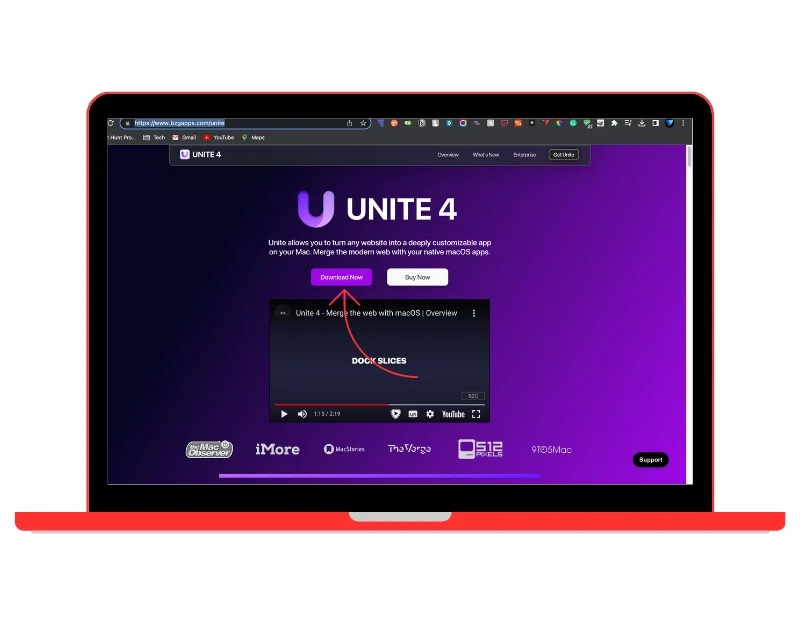
- 打开应用程序,输入网站 URL 和标题,根据需要更改应用程序颜色,然后单击“创建 Unite 应用程序”按钮。

- 现在将创建应用程序。 在免费试用版中,您可以创建三个应用程序。 要自定义应用程序,请打开应用程序并转到“设置”(单击 ⌘ 、 、 ),然后更改应用程序的外观和行为、添加快捷方式等。
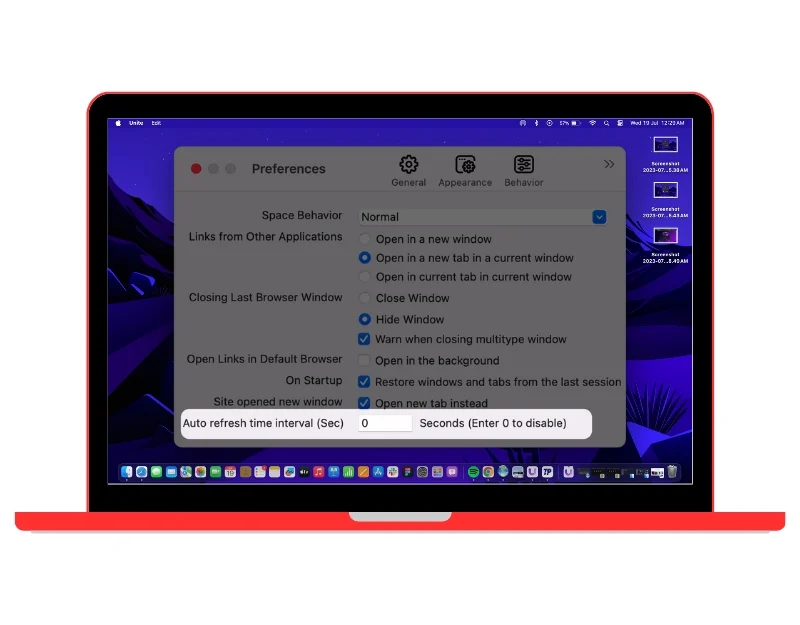
如何在 Mac 上删除 Web 应用程序
您可以在 Mac 上使用传统的卸载方法来删除 Web 应用程序。 您可以使用以下两种简单方法从 Mac 上卸载 Web 应用程序。
- 使用“废纸篓”卸载 Web 应用程序:要卸载 Web 应用程序,请打开 Finder > 应用程序,选择要删除的 Web 应用程序,按 Command + Delete,然后清空废纸篓。 Web 应用程序将从设备中删除。
- 使用 Launchpad 卸载 Web:单击 Mac Dock 中的 Launchpad 图标,找到要删除的 Web 应用程序,单击并按住该 Web 应用程序直至其开始摆动,单击应用程序图标左上角的 X,然后单击单击删除。
Mac 上 Web 应用程序的优点和局限性
- 平台无关: Web 应用程序是平台无关的。 它们可以在任何具有网络浏览器和有效互联网连接的设备上使用。
- 易于访问:与传统的桌面应用程序不同,网络应用程序不需要安装。 这节省了空间以及安装应用程序的过程。
- 更轻、更快:与传统桌面应用程序相比,Web 应用程序更快、更轻。 此外,由于网络应用程序的更新发生在服务器端,因此用户在打开应用程序时始终拥有最新版本。
- 将任何网站转换为网络应用程序:您可以将任何网站转换为网络应用程序。 与桌面和移动应用程序类似,它们位于主屏幕或文档上。 您只需点击网站的图标即可将其打开。
Web 应用程序的限制
- 需要有效的互联网连接:大多数网络应用程序都需要互联网连接才能运行。 如果用户的互联网连接较差或没有,他/她将无法访问网络应用程序。
- 性能:与本机应用程序相比,Web 应用程序更快、更轻,但这取决于用户互联网连接的速度和浏览器渲染的效率。
- 功能有限:网络应用程序的最大缺点是功能有限。 与本机应用程序相比,网络应用程序的功能较少。
- 浏览器兼容性:尽管网络应用程序与平台无关,但如果网络应用程序与您使用的浏览器不兼容,您仍然可能会遇到问题。
将 Web 应用程序添加到主屏幕的简单指南
苹果终于让访问和浏览网页变得更加容易。 在 Apple 最新版本的 Mac OS macOS Sonoma 中,Apple 添加了为您使用 Safari 访问的任何网站创建自定义 Web 应用程序的功能。 新的支持使在 Mac 上访问网站变得更快、更方便,以及网络应用程序通常提供的其他好处。 我们希望本指南对您有所帮助。 您可以使用简单的方法来创建、自定义 Web 应用程序并将其添加到 Mac 主屏幕。
在 Mac 上创建 Web 应用程序的常见问题解答
1. Web 应用程序和渐进式 Web 应用程序有什么区别?
Web 应用程序基本上是一个旨在像传统桌面应用程序一样运行的网站。 网络应用程序可通过任何网络浏览器访问,无需下载或安装在您的设备上。 另一方面,渐进式 Web 应用程序 (PWA) 是一种 Web 应用程序,它使用现代 Web 技术来提供类似于应用程序的体验。 与本机应用程序类似,渐进式 Web 应用程序安装在您的设备上,可以从主屏幕访问,而无需先打开浏览器。
渐进式 Web 应用程序的一些亮点
- 离线功能:PWA 可以通过服务工作人员(浏览器在后台运行的脚本)存储信息来离线工作或在低质量网络上工作。
- 响应能力:PWA 设计为可在任何设备上运行,无论屏幕尺寸如何。
- 类似应用程序的感觉:PWA 提供全屏体验,并且可以从设备的主屏幕启动,就像本机应用程序一样。
- 后台更新:PWA 中的 Service Worker 可以在后台更新应用程序的资源,确保用户始终拥有最新版本。
- 推送通知:PWA 可以发送推送通知,就像本机应用程序一样。
2. 我可以从 Mac 主屏幕中删除网络应用程序吗?
是的,您可以从 Mac 主屏幕中删除网络应用程序。 右键单击 Web 应用程序,然后单击“删除”或“退出”。 这将从 Mac 开始屏幕中删除该 Web 应用程序。 要完全卸载网络应用程序,您可以使用我们上面描述的传统卸载方法。
3. 主屏幕上的网络应用程序会影响 Mac 的性能吗?
与本机桌面应用程序相比,Web 应用程序更轻、更快,而且,将 Web 应用程序添加到“开始”屏幕不会影响 Mac 性能。